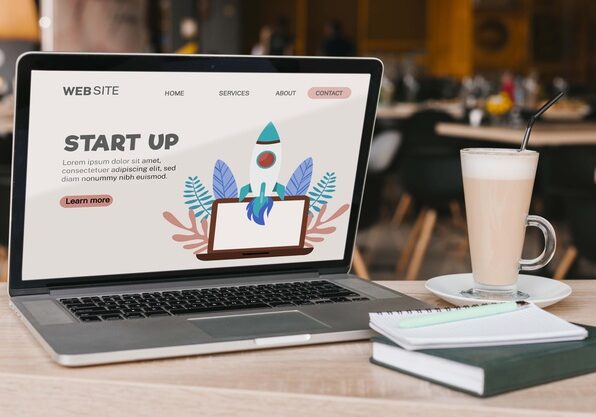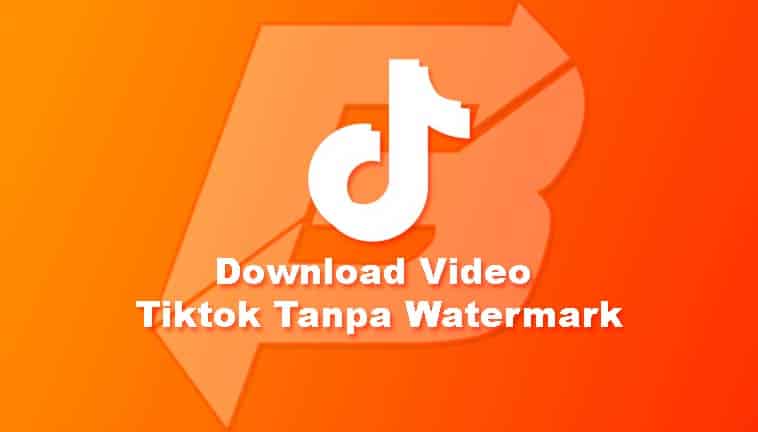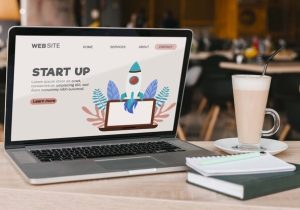Yang belum tahu apa itu WiFi ID akan Berjuang jelaskan untuk kamu. WiFi ID merupakan salah satu produk dari perusahaan negara (BUMN) yang memiliki nama perusahaan yang disebut dengan Telkomsel.
Cara menggunakan WIFI ID dapat dikatakan sangat mudah, hanya perlu modal sebesar Rp 5.000 dan kamu sudah dapat menikmati voucher yang berisi username dan password untuk dapat login WIFI ID dan menikmati koneksi dari internet super cepat sampai 100 Mbps.
Akan tetapi, ada satu masalah dimana para pengguna WIFI ID hanya dapat menggunakan satu akun saja untuk satu perangkat. Jadi, gimana caranya kita menggunakan akun WIFI ID untuk perangkat lain? Maka yang harus kamu lakukan adalah logout WIFI ID dari perangkat tersebut, dan kemudian digunakan pada perangkat lainnya.
Saat ingin mengganti perangkat agar bisa menikmati internet dari WIFI ID, umumnya para pengguna akan menghadapi masalah yang mana tak dapat logout dari WIFI ID. Memang benar bahwa masalah yang satu ini cukup sering dialami oleh para pengguna WIFI ID. Lantas gimana cara logout WIFI ID jika hal tersebut terjadi? Tak perlu risau atau bingung, kamu dapat menemukan semua jawaban tersebut dengan membaca artikel ini hingga tuntas.
Berikut rangkuman lengkap tentang bagaimana cara logout WIFI ID pada perangkat smartphone ataupun laptop dengan sangat mudah:
Cara Logout WIFI ID Melalui Browser
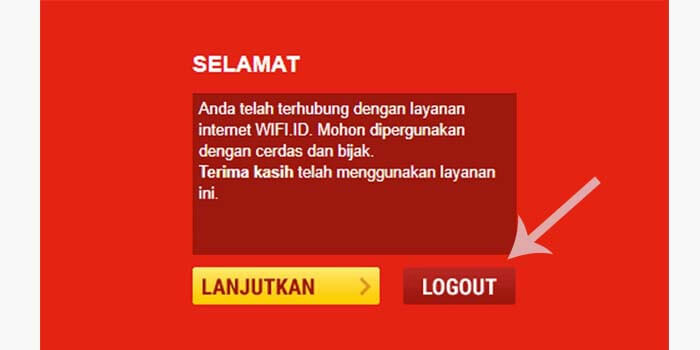
Metode pertama yang akan kamu lakukan adalah metode paling mudah dapat dapat kamu gunakan pada perangkat smartphone (iPhone/Android) dan juga Laptop.
- Langkah awal yang harus kamu lakukan adalah mengakses laman web http://landing2.wifi.id/wifi.id-new/default/landing/ dengan menggunakan perangkat yang sudah terhubung ke WIFI ID.
- Kemudian kamu bisa klik logout pada laman tersebut.
- Untuk memastikan apakah kamu sudah berhasil logout atau belum dari Wifi ID, maka kamu dapat melakukan refresh pada laman tersebut. Jika tak dapat mengakses laman tersebut, maka kamu telah berhasil keluar.
Cara Logout WIFI ID Melalui Forget Network
Cara logout WIFI ID berikutnya yang bisa kamu coba adalah dengan melalui cara Forget Netword di jaringan @WIFI ID. Cara ini dapat kamu gunakan pada perangkat laptop ataupun smartphone. Penasaran gimana caranya? Yuk simak di bawah ini:
- Langkah pertama adalah membuka menu Settings pada smartphone atau masuk ke pengaturan WIFI laptop kamu.
- Setelah masuk ke pengaturan Wi-Fi, kamu akan dapat melihat jaringan yang sudah terdaftar pada laptop atau smartphone.
- Klik dan tahan jaringan @Wifi.ID tersebut selama beberapa waktu hingga muncul sebuah notifikasi Forget Netword atau Lupakan Jaringan, klik Forget Network tersebut dan secara otomatis jaringan akan terputus dan kamu bisa menggunakan username dan password WIFI ID pada perangkat laptop atau smartphone yang lain.
Cara Logout WIFI ID Melalui CMD
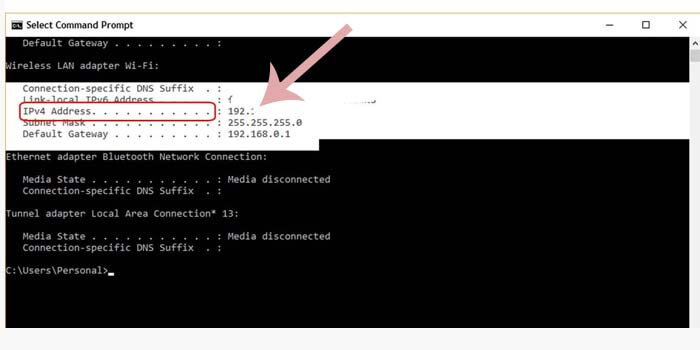
Cara ke-3 yang dapat kamu lakukan adalah dengan mengatur akun melalui CMD, berikut langkah-langkah yang bisa kamu lakukan:
- Pertama adalah membuka CMD (Command Prompt).
- Setelah itu ketik Ipconfig di Command Prompt.
- Kemudian amati baris yang memunculkan tulisan IPv4 Address, dan catat ip itu.
- Lalu buka browser dan ketik alamat url berikut: http://landing2.wifi.id/authnew/logout/logout.php?gw_id=WAG-D7-BAL&ipc=[alamat ip perangkat kamu]. Di bagian ip kamu harus ini dengan ip yang sudah kamu dapat dari CMD tadi.
- Langkah terakhir adalah klik logout.
Cara Logout WiFi id di HP Android
Untuk kamu yang memang mengalami kesulitan untuk logout WiFi Id pada perangkat smartphone. Langkah berikut ini yang bisa kamu lakukan untuk dapat logout:
- Langkah pertama adalah masuk pada menu Setting pada ponsel kamu.
- Setelah itu cari menu penyimpanan atau storage.
- Kamu akan masuk di laman baru yang kemudian kamu harus memilih Cached Data.
- Disitu akan muncul sebuah notifikasi yang mana meminta kamu untuk melakukan konfirmasi dan melanjutkan proses penghapusan Cache pada perangkat smartphone kamu. Tak perlu takut, karena cache yang dihapus adalah file sampah pada smartphone.
- Apabila proses penghapusan telah selesai, maka kamu bisa mengakses browser dan menuju laman web berikut: http://landing2.wifi.id/wifi.id-new/default/landing/ untuk melakukan logout dari jaringan WiFi ID.
Gimana? Mudah bukan? Kalau kamu masih merasa bingung dan kesusahan, jangan lupa untuk menanyakan hal-hal berkaitan tersebut di kolom komentar ya.